0x80131500 ストアを開けない場合はどうすればよいですか?
- 藏色散人オリジナル
- 2023-02-02 14:32:564783ブラウズ
0x80131500 ストアを開けない問題の解決策: 1. 「win R」で「ファイル名を指定して実行」を開きます; 2. 「inetcpl.cpl」と入力してインターネットのプロパティを開きます; 3. 「詳細オプション」をクリックします; 4 . 検索してチェックを入れる 「TLS 1.2」を選択し、「TLS 1.0」のチェックを外して「OK」をクリックします。
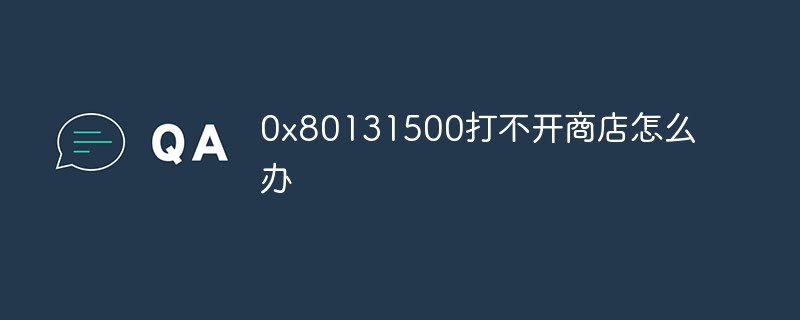
#このチュートリアルの動作環境: Windows 10 システム、Dell G3 コンピューター。
0x80131500 ストアを開けない場合はどうすればよいですか?
アプリ ストアを開けない問題の解決策: 0x80131500
ネットワーク接続は正常ですが、アプリ ストアの読み込みに失敗するエラー コード: 0x80131500
オンラインで多くの方法を試しましたが、アプリ ストアの再インストールを含め、何も機能しませんでした。
後で、これはアプリ ストアの問題ではなく、http プロトコル設定の問題であることがわかりました。
同じような状況に陥っている友人がいる場合は、落とし穴を避けるために試してみてください。
1.「win R」を開いて実行します
2. inetcpl.cpl と入力してインターネット プロパティを開きます (または IE ブラウザの設定から開きます)
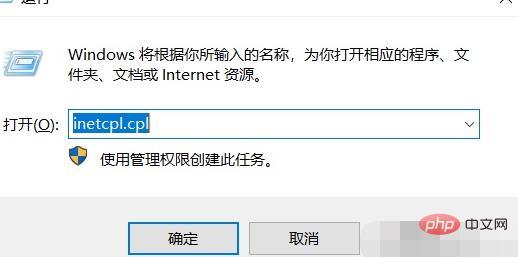
3. [詳細オプション] をクリックします
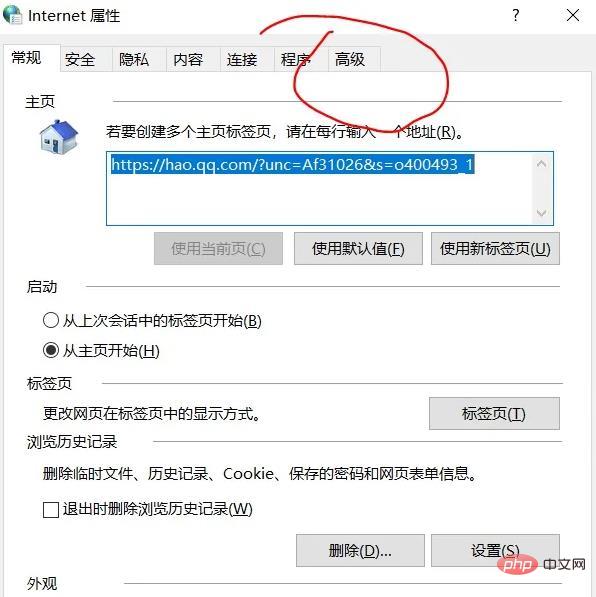
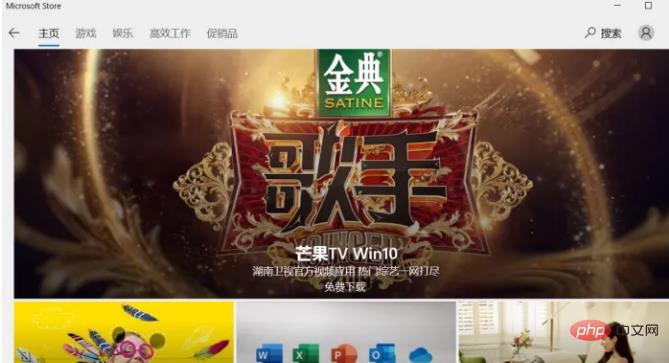
FAQ 列をご覧ください。
以上が0x80131500 ストアを開けない場合はどうすればよいですか?の詳細内容です。詳細については、PHP 中国語 Web サイトの他の関連記事を参照してください。
声明:
この記事の内容はネチズンが自主的に寄稿したものであり、著作権は原著者に帰属します。このサイトは、それに相当する法的責任を負いません。盗作または侵害の疑いのあるコンテンツを見つけた場合は、admin@php.cn までご連絡ください。

